WPS2019中的...
WPS2019中的文章可以添加编号,该怎么添加呢?下面我们就来看看详细的教程。
1、打开WPS,输入下面的内容

2、点击编号后面的小三角
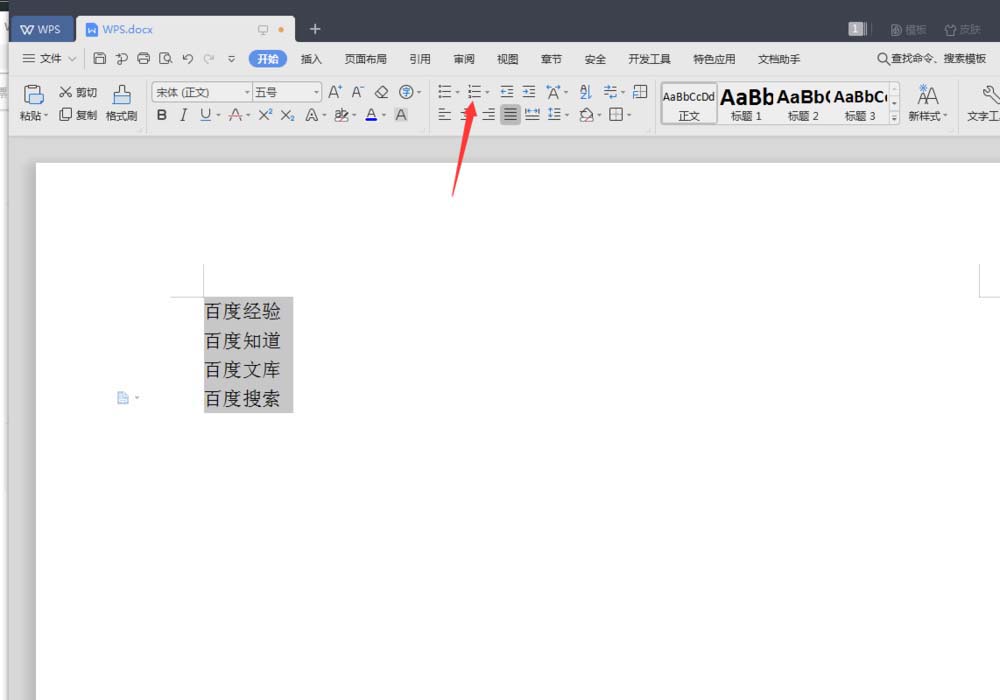
3、随便选择一个项目编辑样式
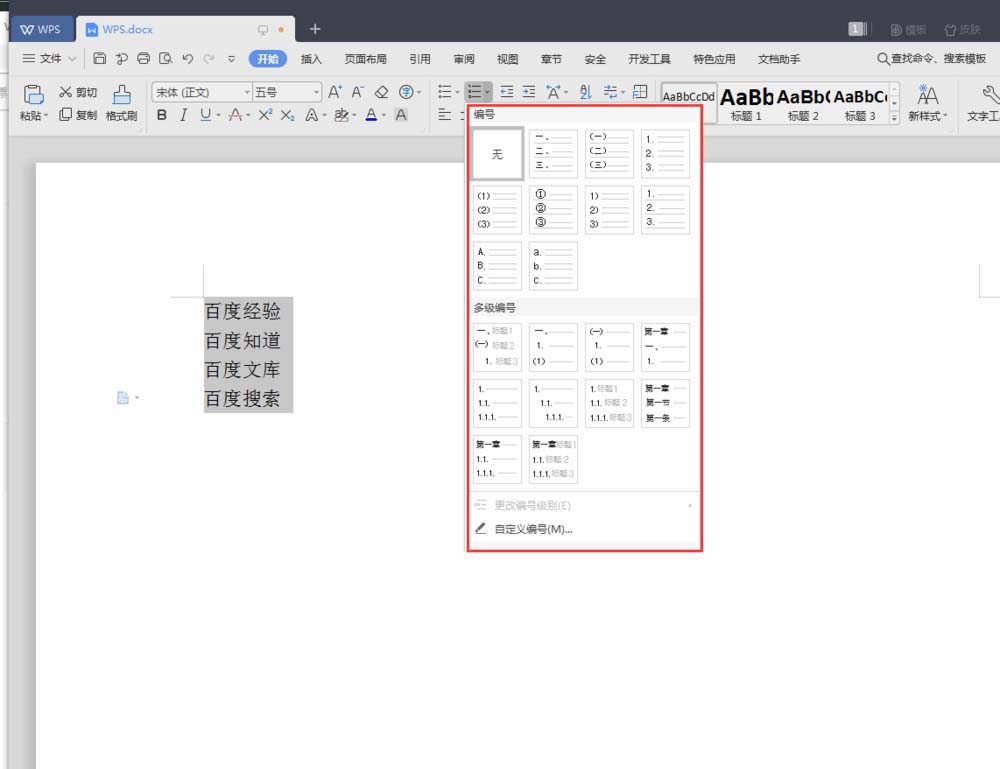
4、看效果如下
wps2019表格中的数据怎么去掉末尾2位?
wps2019表格中的数据怎么去掉末尾2位?wps2019表格中的数据想要去掉末尾的2个数据,该怎么去掉呢?下面我们就来看看详细的教程,需要的朋友可以参考下
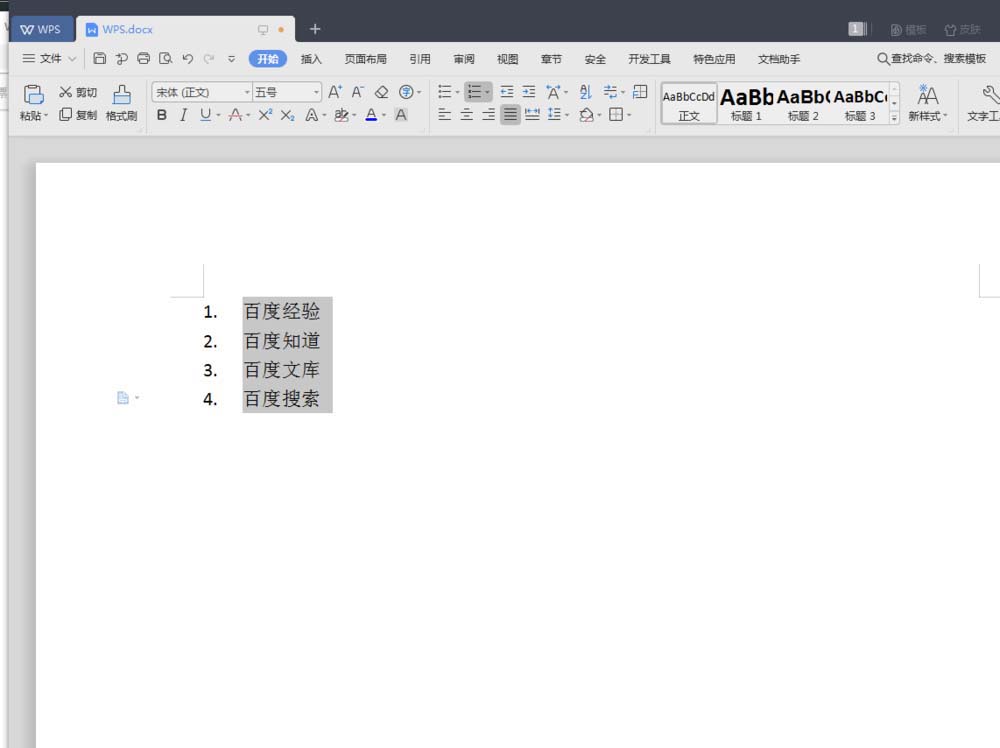
5、还可以设置项目编号的级别,点击编号下面的更改编号级别
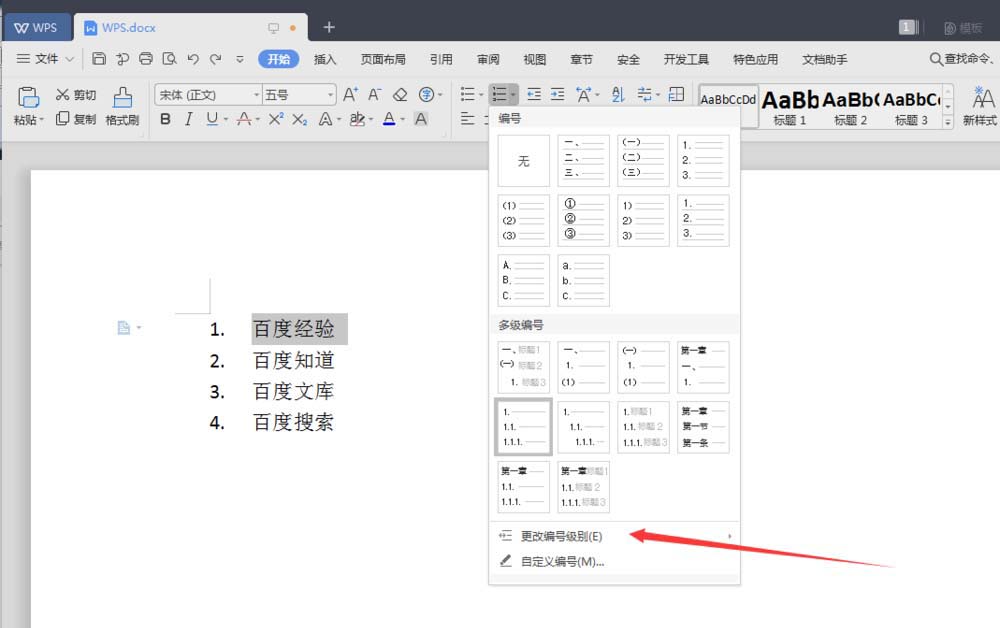
6、选择一种编号级别样式
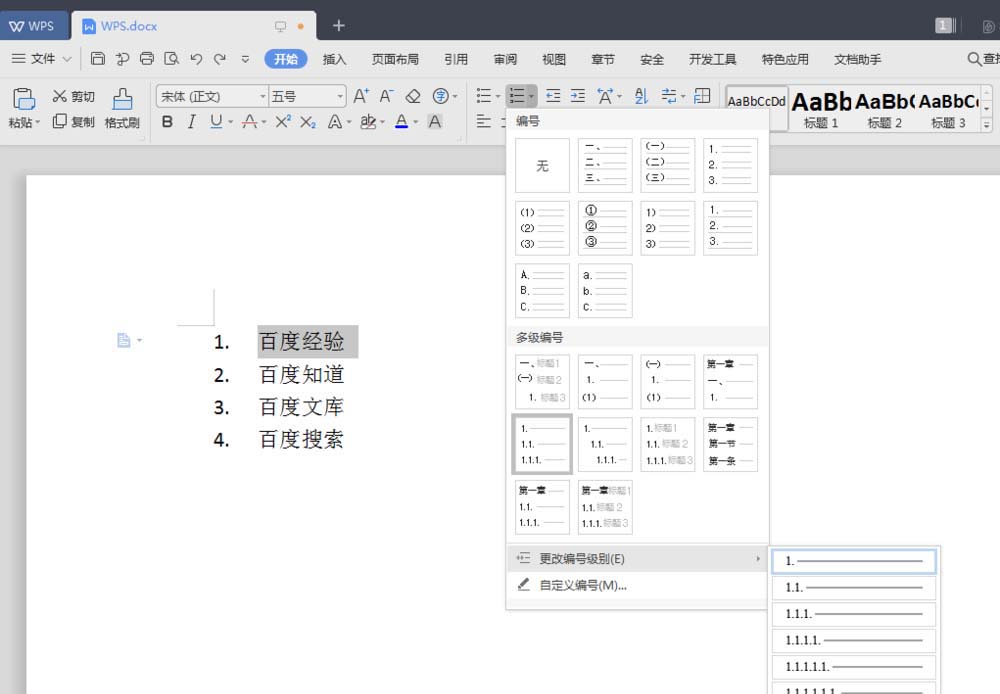
7、我们看到级别编号也出现了
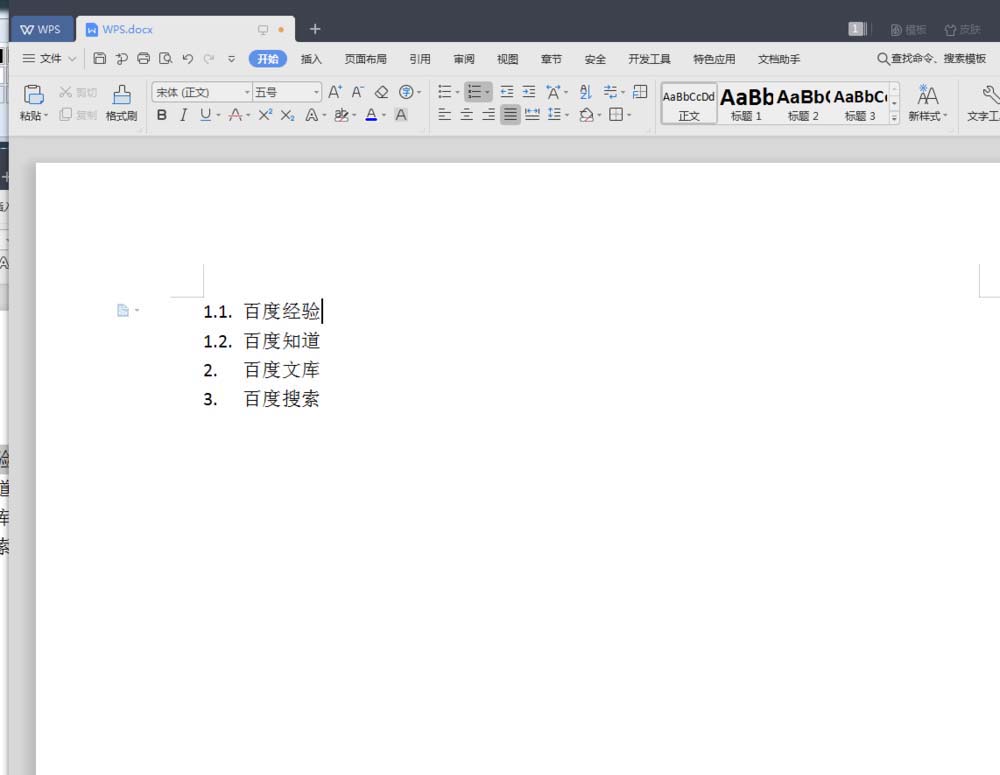
以上就是wps2019添加编号符号的教程,希望大家喜欢,请继续关注脚本之家。
相关推荐:
wps2019如何将表格中的数据从高到低依次排序?
wps2019如何将表格中的数据从高到低依次排序?这篇文章主要介绍了wps2019将表格中的数据从高到低依次排序方法,一起来看吧






